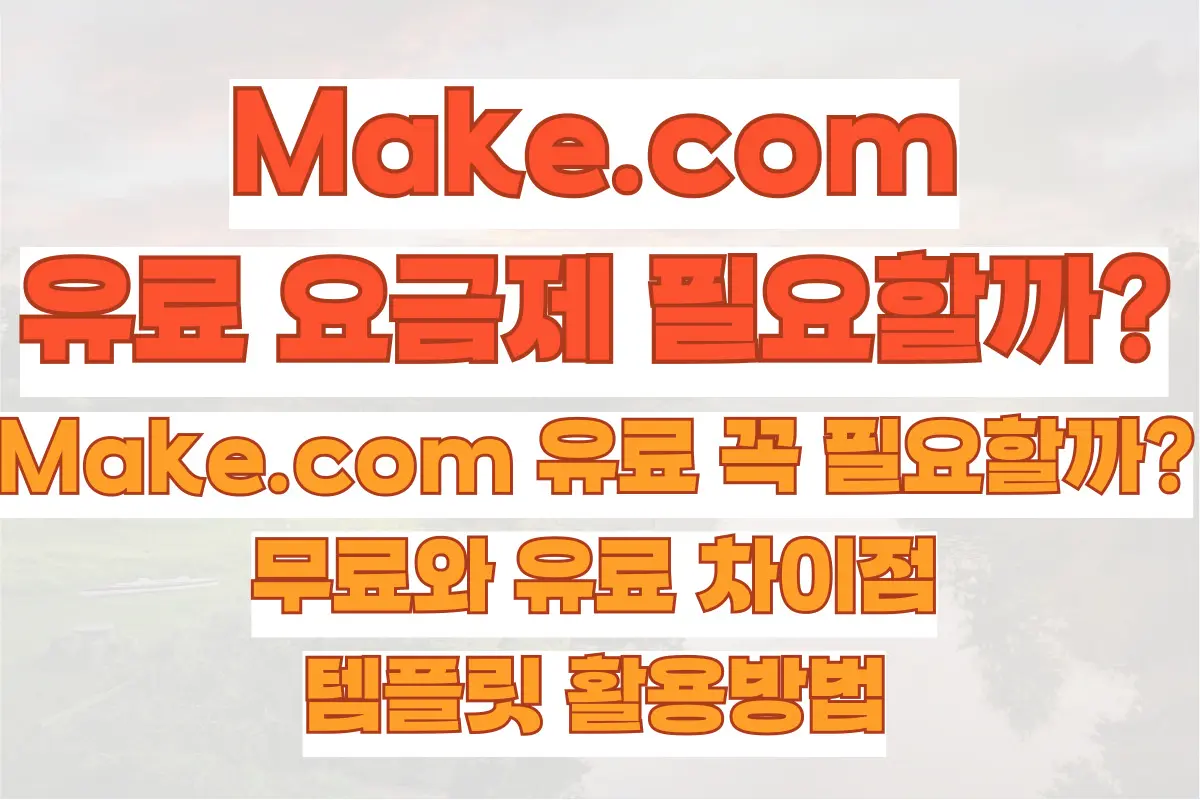
make.com은 사무나 일상생활의 편리함을 가져다 줄 수 있는 자동화 플랫폼입니다. 코딩을 하지 못하는 일반인들이라도 몇번의 시행착오를 거치면 충분히 편리함을 가져주게 됩니다. Make.com 유료 꼭 필요할까? 무료와 유료 차이점, 템플릿 활용방법 에 대해 알아보겠습니다.
Contents
make.com이란?
make.com은 사용자가 업무와 일상생활에서 다양한 작업을 자동화할 수 있도록 돕는 클라우드 기반의 자동화 플랫폼입니다. 코딩 지식이 없어도 쉽게 사용 가능하며, 워크플로우를 시각적으로 디자인하여 다양한 앱과 서비스를 연결할 수 있습니다. 이를 통해 반복적인 작업을 대폭 줄이고, 업무와 개인 생활의 효율성을 크게 향상시킬 수 있습니다.
- 코딩 지식이 없어도 쉽게 사용 가능
- 워크플로우를 시각적으로 디자인하여 다양한 앱과 서비스를 연결
특히 make.com은 사용자가 원하는 방식으로 워크플로우를 맞춤 구성할 수 있는 강력한 기능을 제공하며, 비즈니스부터 개인 프로젝트까지 다양한 용도로 활용 가능합니다. 단순한 데이터 이동부터 복잡한 다단계 자동화까지 가능하여 초보자와 전문가 모두 만족시킬 수 있는 플랫폼입니다.
- 초보자와 전문가 모두 만족시킬 수 있는 플랫폼
무료와 유료 요금제의 차이점
make.com은 기본적으로 무료 플랜을 제공하며, 사용량이 많거나 고급 기능이 필요한 경우 유료 플랜으로 업그레이드할 수 있습니다. 아래는 무료와 유료 플랜의 주요 차이점을 상세히 비교한 내용입니다:
1. 무료 요금제
- 사용 가능 작업량: 월 1,000개의 작업이 제공됩니다. 여기서 작업은 트리거와 액션의 조합으로 이루어진 단일 실행 단위를 의미합니다.
- 시나리오 실행 빈도: 15분 간격으로 실행이 가능합니다. 이는 실시간 작업이 필요 없는 기본적인 자동화에는 충분합니다.
- 저장 기간: 실행 기록은 7일 동안 저장됩니다. 이는 짧은 기간 내에 발생한 문제를 검토하기에는 적합하지만, 장기 데이터 분석에는 한계가 있습니다.
- 지원 앱: 대부분의 기본 앱과 통합이 가능하며, 기본적인 작업 흐름을 설정하는 데는 큰 무리가 없습니다.
2. 유료 요금제 (예: Core 플랜, Pro 플랜)
- 사용 가능 작업량: 월 10,000개 이상의 작업을 제공합니다. 더 높은 플랜에서는 이보다 많은 작업량이 제공되며, 대규모 프로젝트에 적합합니다.
- 시나리오 실행 빈도: 1분 간격으로 실행할 수 있어, 실시간 데이터 처리가 필요한 작업에 유리합니다.
- 저장 기간: 실행 기록은 최대 1년까지 저장할 수 있어 장기적인 데이터 분석과 기록 보존이 가능합니다.
- 고급 기능:
- 고급 앱 통합: Salesforce, SAP 같은 기업용 앱과의 통합 지원.
- 팀 협업 기능: 여러 사용자가 함께 시나리오를 생성하고 관리할 수 있습니다.
- API 호출: 복잡한 데이터 처리와 외부 서비스 통합이 가능하며, 더욱 정교한 워크플로우 구현이 가능합니다.
- 시나리오 우선 실행: 실행 속도와 우선 순위에서 높은 효율성을 제공합니다.
유료 플랜은 대규모 데이터 처리와 고도화된 자동화가 필요한 비즈니스에 적합하며, 안정성과 유연성을 동시에 제공합니다.
- 위의 링크를 통해 가입하는 경우 유료 요금제를 무료로 1개월 사용이 가능합니다.
3. 유료 요금제 필요할까?
처음 사용하는 분들이라면 당연히 무료 요금제로 가능하며, 무료 요금제로도 충분히 원하는 업무를 수행시킬 수 있습니다.
하지만 지속적으로 사용하면서 동작하는 시나리오 수가 늘어나고, 데이터 구축이 필요하게 되면 자연스럽게 유료 요금제로 넘어가시게 됩니다.
하지만 이때는 충분히 make.com으로 유료 요금제 비용을 충당할 수 있을 만큼의 편리함이나 실제 비용을 충당할 수 있을 만큼의 수익을 가져간 후 일테니 걱정하지 않으셔도 됩니다.
- 처음 사용하는 분들이라면 당연히 무료 요금제로 가능
- 자연스럽게 유료 요금제 사용하는 것이 좋음
make.com의 기본 템플릿 활용법
make.com은 다양한 템플릿을 제공하여 사용자가 빠르게 자동화를 시작할 수 있도록 돕습니다. 템플릿은 복잡한 워크플로우 설정 없이 몇 번의 클릭만으로도 필요한 자동화를 구현할 수 있어 매우 유용합니다. 아래는 업무와 일상생활에서 활용 가능한 템플릿의 주요 예시입니다:
1. 업무 생산성 템플릿
- 이메일 관리 자동화:
- Gmail에서 특정 키워드를 포함한 이메일을 자동으로 Google Sheet에 저장하여 체계적으로 관리.
- 프로젝트 관리:
- Trello와 Slack을 연동하여 새로운 카드가 생성될 때 팀원들에게 실시간 알림 발송.
- 파일 백업:
- Google Drive에 업로드된 파일을 Dropbox에 자동 복사하여 이중 백업 체계를 구축.
2. 소셜 미디어 관리 템플릿
- 게시물 예약:
- Google Sheet에서 작성한 콘텐츠를 Instagram과 Twitter에 예약 게시하여 시간 절약.
- 댓글 모니터링:
- Facebook 페이지의 댓글을 자동으로 Google Sheet에 수집해 응답 속도를 개선.
- 분석 리포트:
- 소셜 미디어 성과 데이터를 매일 Google Slide로 자동 생성하여 시각적으로 보기 쉽게 정리.
3. 개인 생활 템플릿
- 일정 관리:
- Google Calendar 이벤트를 자동으로 Slack에 공유하여 일정을 잊지 않도록 알림 제공.
- 금융 관리:
- 은행 계좌 알림 이메일에서 수입/지출 데이터를 자동 추출하여 Excel로 정리.
- 헬스케어:
- Fitbit 데이터를 수집하여 매주 요약 보고서를 이메일로 수신.
4. 전자상거래 템플릿
- 주문 관리:
- Shopify 주문 데이터를 Google Sheet에 자동 저장하여 주문 내역 관리.
- 고객 지원:
- Zendesk 티켓 상태가 변경될 때 Slack으로 알림을 전송하여 신속한 대응.
- 재고 관리:
- WooCommerce 재고 상태를 매일 Google Sheet에 업데이트하여 재고 부족을 방지.
make.com으로 자동화를 시작하는 방법
make.com에서 자동화를 시작하는 과정은 매우 직관적이며 사용자 친화적입니다. 아래는 자동화를 설정하는 기본 단계를 정리한 내용입니다:
- 계정 생성:
- make.com 홈페이지에서 무료 계정을 생성하세요. 이메일 주소만으로 간단히 가입이 가능합니다.
- 템플릿 선택:
- 기본 제공 템플릿 중 자신의 워크플로우에 적합한 것을 선택합니다.
- 앱 연결:
- Gmail, Google Drive, Slack 등 필요한 앱과 서비스를 연결합니다.
- 트리거 및 액션 설정:
- 자동화 시나리오의 시작 조건(트리거)과 실행 동작(액션)을 정의하여 원하는 결과를 설계합니다.
- 테스트 실행:
- 설정한 자동화를 테스트하고 모든 작업이 제대로 작동하는지 확인합니다.
- 활성화:
- 설정 완료 후 자동화를 활성화하여 사용을 시작합니다.
- 최적화:
- 사용 중 발생하는 문제점을 수정하거나 필요에 따라 워크플로우를 확장합니다.
마무리
make.com은 간단한 작업 자동화부터 복잡한 데이터 처리까지 지원하는 강력한 도구입니다. 무료 요금제만으로도 충분히 다양한 자동화를 구현할 수 있으며, 더 많은 작업량과 고급 기능이 필요하다면 유료 플랜을 활용해보세요. 템플릿을 잘 활용하면 단시간 내에 효율성을 극대화할 수 있습니다. 지금 바로 make.com으로 자동화를 시작하고, 업무와 일상의 새로운 가능성을 탐험해보세요!